Usar ações generativas em fluxos da nuvem (versão preliminar)
[Este artigo faz parte da documentação de pré-lançamento e está sujeito a alterações.]
Ações generativas são um novo tipo de ação que é criado, testado e executado por meio de um runtime de IA. Você especifica apenas a intenção da ação e a IA escolhe o conjunto correto de ações na ordem correta com base na entrada, no contexto e na intenção.
Importante
- Este é um recurso em versão preliminar.
- Os recursos de versão preliminar não foram criados para uso em ambientes de produção e podem ter funcionalidade restrita. Esses recursos são disponibilizados antes de um lançamento oficial para que os clientes possam ter acesso antecipado e forneçam comentários.
Benefícios das ações generativas
As ações generativas simplificam a automação reduzindo a necessidade de especificações detalhadas, adaptam-se a cenários em mudança usando inteligência de IA e lidam com tarefas complexas envolvendo várias etapas e integrações.
- As ações generativas podem simplificar e acelerar o processo de automação, reduzindo a necessidade de especificar as condições e os conjuntos de ações a serem executados.
- Ações generativas podem se adaptar a cenários e fontes de dados em constante mudança, aproveitando os recursos de inteligência e raciocínio do runtime da IA.
- As ações generativas podem lidar com tarefas complexas e dinâmicas que envolvem várias etapas, condições, loops, ramificações e integrações.
Criar ações generativas
Você pode criar ações generativas no designer de fluxos da nuvem no Power Automate. Quando você dá uma intenção ao sistema, a IA gera entradas, saídas e ações sugeridas para usar na ação. Você pode optar por aceitar as sugestões de IA ou rejeitá-las e adicionar suas próprias entradas e saídas.
Além de entradas e saídas, o sistema também fornece conectores e ações que podem ser usados para atingir a meta de automação pretendida. Você pode optar por aceitar, rejeitar ou adicionar os seus.
Depois de criar a ação, você pode visualizar como ela se comporta fornecendo entradas de exemplo e verificando o que a ação faz. Na fase de versão preliminar, a ação é pausada antes de tomar qualquer ação. Você pode executar isso várias vezes.
Criar uma ação generativa
Para criar uma ação generativa, inicie no designer de fluxos na nuvem.
Entre no Power Automate.
No menu de navegação à esquerda, crie um fluxo da nuvem usando uma das seguintes opções:
Selecione Criar> uma das seguintes opções em Iniciar em branco:
Fluxo da nuvem automatizado
Fluxo da nuvem instantâneo
Fluxo da nuvem agendado
Descreva-o para projetá-lo
Fluxo da área de trabalho
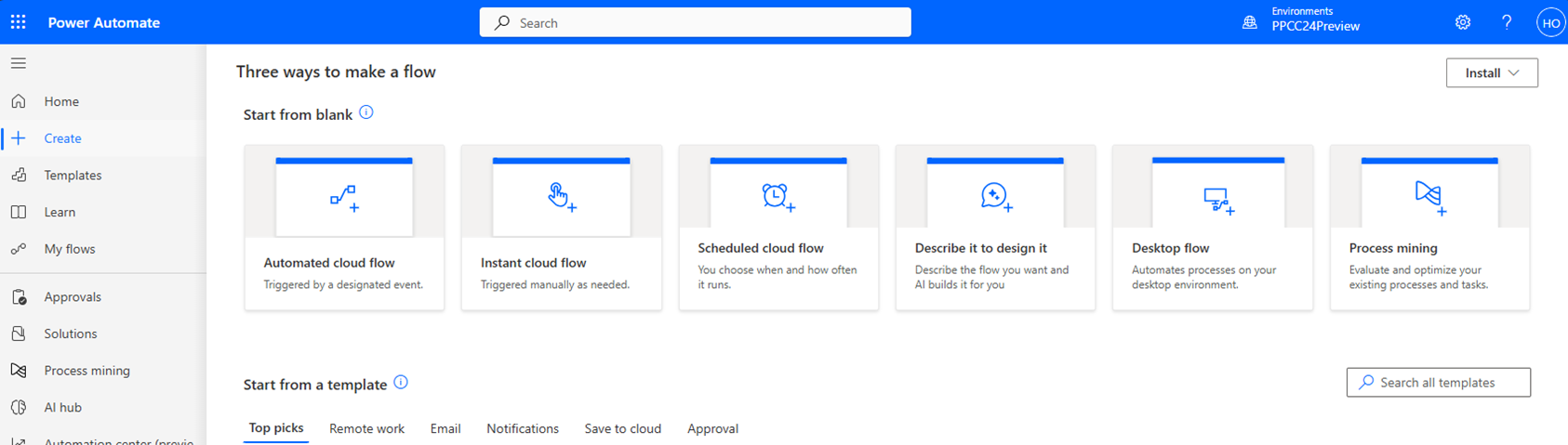
Ou
Selecione Meus fluxos>Novo fluxo> uma das seguintes opções de menu em Criar seu próprio do zero:
- Fluxo da nuvem automatizado
- Fluxo da nuvem instantâneo
- Fluxo da nuvem agendado
- Descreva-o para projetá-lo
- Fluxo da área de trabalho
Dê um nome ao seu fluxo, selecione um gatilho ou siga as instruções para criar um fluxo.
Acesse o designer selecionando Criar ou Criar fluxo, dependendo do tipo de fluxo selecionado.
No designer, selecione o sinal de adição (+) para criar uma ação, depois selecione Adicionar ação generativa (versão preliminar).
Na guia Parâmetros, selecione + Nova ação generativa.
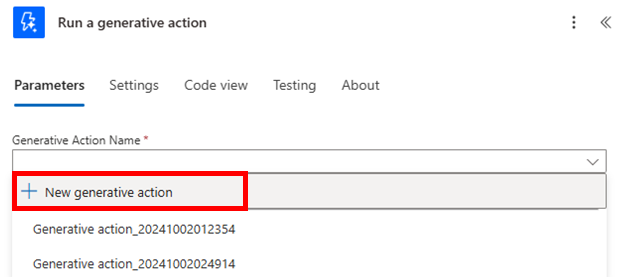
Para descrever a automação que você deseja criar, insira a intenção da automação em quantos detalhes desejar. Em seguida, obtenha uma sugestão de plano de ação de IA selecionando Gerar.
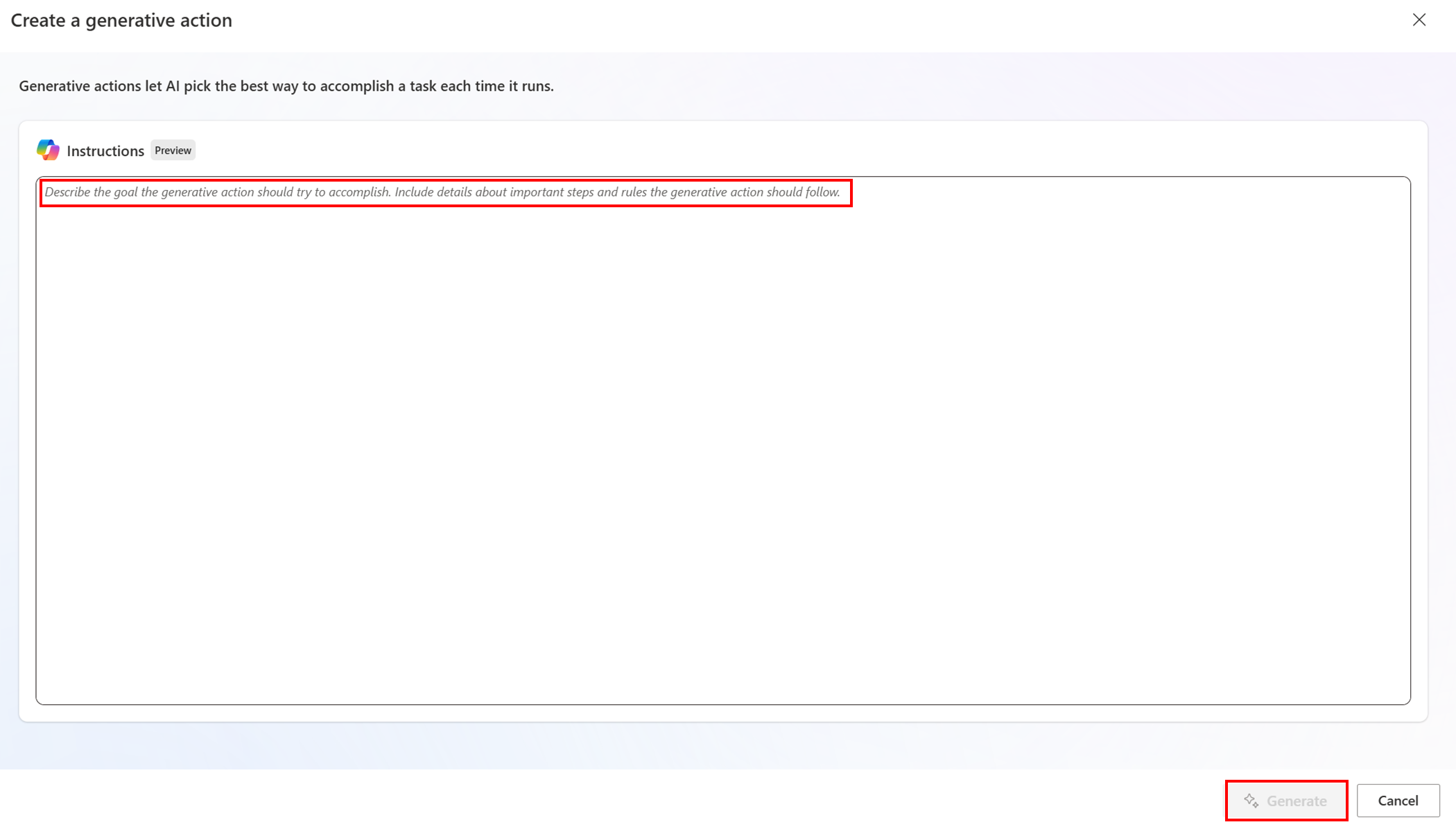
Sugestões geradas por IA
A IA gera tipos de entrada e saída sugeridos para usar no fluxo. A IA também gera conectores e ações sugeridas que podem ser usadas para atingir a meta de automação.
As entradas são textos que a ação generativa usa para executar o plano. Esse texto pode ser transmitido dinamicamente a partir de ações anteriores do fluxo da nuvem. As entradas são limitadas a 2.500 caracteres.
As saídas são textos criados pela ação generativa que podem ser usados em ações sucessivas no fluxo.
Dica
Para remover detalhes adicionais ou HTML e reduzir a contagem de caracteres de entrada, revise e use a ação Compor na entrada dinâmica.
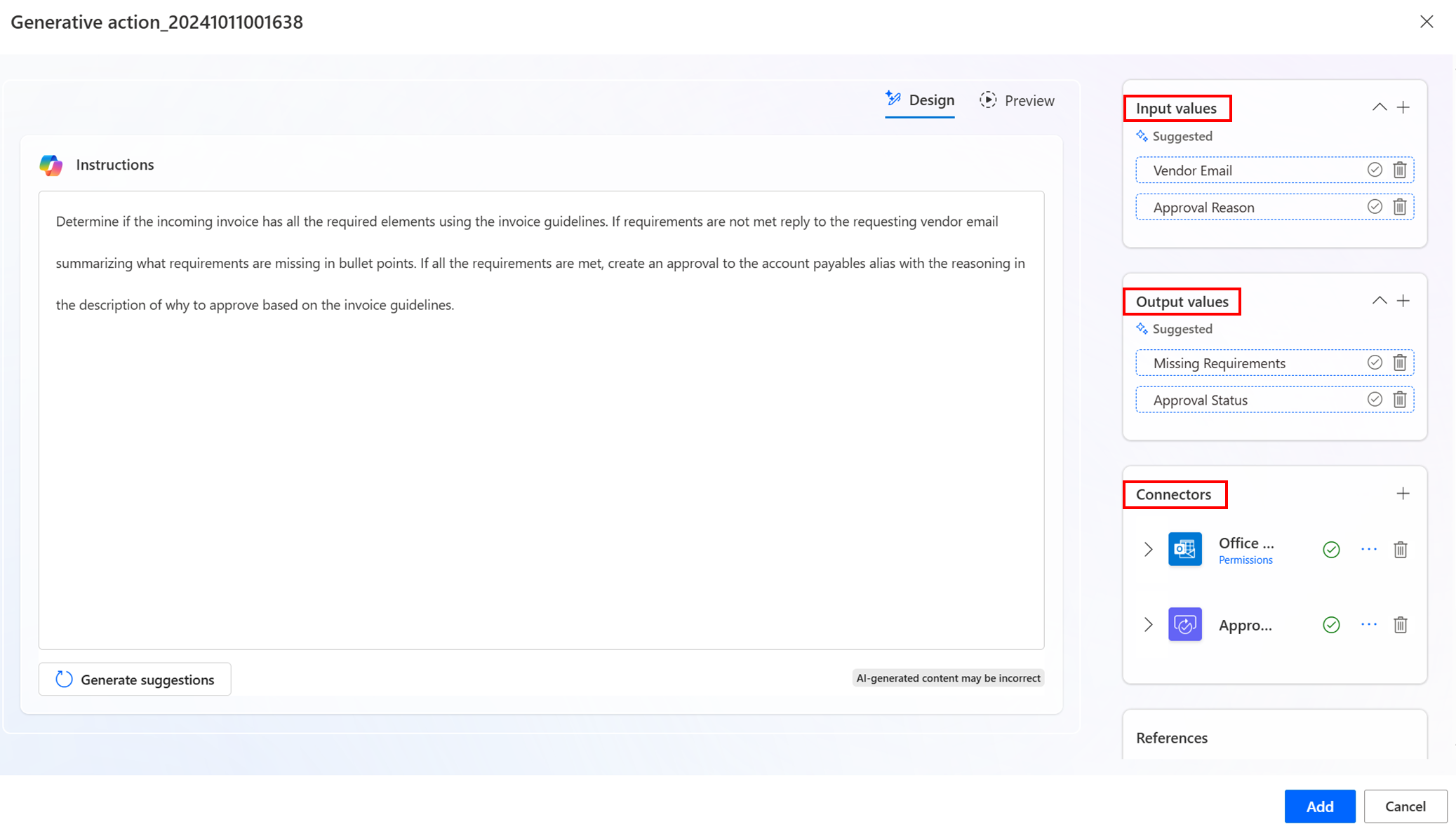
Finalizar sua ação generativa
Finalize sua ação generativa e veja a versão preliminar antes da execução. Isso permite que você verifique se a ação generativa está funcionando conforme o esperado e faça as alterações necessárias antes de adicioná-la ao seu fluxo da nuvem.
Revise, aceite ou rejeite essas sugestões.
- Se você não aceitar sugestões, elas serão excluídas quando você fizer a versão preliminar ou adicionar sua ação generativa ao fluxo.
- Você pode adicionar entradas, saídas, conectores e ações personalizados se eles não forem sugeridos.
- A ação generativa não é executada em ações que não são adicionadas primeiro ao plano.
Para visualizar a ação generativa, selecione a guia Visualização.
Forneça entradas de amostra para sua ação generativa, como uma ID do pedido ou um nome de cliente.
A ação generativa mostra seu processo de reflexão à medida que analisa as entradas fornecidas em relação à intenção da automação. A ação generativa é executada e pausa antes de realizar qualquer ação enquanto está em versão preliminar. A lógica, os dados por trás de cada ação e as saídas esperadas são exibidas.
Modifique as entradas e saídas ou ações, se necessário, e execute a versão preliminar novamente. Quando estiver satisfeito com a versão preliminar, saia do modo de versão preliminar.
Quando estiver satisfeito com sua ação generativa, selecione Adicionar para adicioná-la ao seu fluxo da nuvem.
Adicionar referências a uma ação generativa
Você pode adicionar até três documentos do Microsoft OneDrive como referências. A ação generativa pode usá-los como parte de sua execução.
O documento do Microsoft Word deve ser rotulado como não confidencial e residir no OneDrive do proprietário. Cada documento do Word deve ter menos de 10 MB.
Monitorar uma ação generativa
Você pode monitorar o histórico de execuções e o desempenho da ação generativa na página Meus fluxos no Power Automate. Você também pode editar ou personalizar sua ação generativa a qualquer momento no designer de fluxo da nuvem.
Para monitorar e editar uma ação generativa, siga estas etapas:
Na página Meus fluxos, selecione a guia Ações generativas.
Você pode exibir a lista de suas ações generativas, seu status e sua última hora de execução.
Para monitorar o histórico de execuções de uma ação generativa, selecione o nome da ação generativa >Histórico de execuções.
Os detalhes de cada execução, como hora de início, hora de término, duração, status, entradas e saídas, são exibidos. O raciocínio por trás de cada ação que a ação generativa acionou e os dados que foram usados também são exibidos.
Para editar ou personalizar uma ação generativa, selecione o nome da ação generativa >Editar.
Você pode modificar o conjunto de instruções ou a intenção da ação generativa ou as entradas, saídas ou ações que ela usa.
Salve suas alterações e veja a versão preliminar da sua ação generativa novamente.
Limitações conhecidas
As limitações a seguir se aplicam a ações generativas em fluxos de nuvem:
Somente entradas baseadas em texto são suportadas.
O cancelamento do fluxo da nuvem não cancela ação generativa em execução. Deve ser cancelado separadamente.
Atualmente limitado aos seguintes conectores:
- SharePoint
- Office 365 Outlook
- OneDrive para trabalhar ou estudar
- Planner
- Microsoft Teams
- Notifications
- Office 365 Users
- Approvals
- Excel Online for Business
Observação
Se você deseja incluir mais conectores em seu caso de uso de ações generativas, entre em contato com seu representante.
As políticas de prevenção contra perda de dados (DLP) para fluxos de nuvem têm suporte exclusivamente no nível da ação generativa. Diferenciar conectores como Comerciais ou Não Comerciais entre conexões de fluxo de nuvem e conexões de ação generativa não é suportado no momento.
Informações relacionadas
Perguntas frequentes para ações generativas em fluxos da nuvem